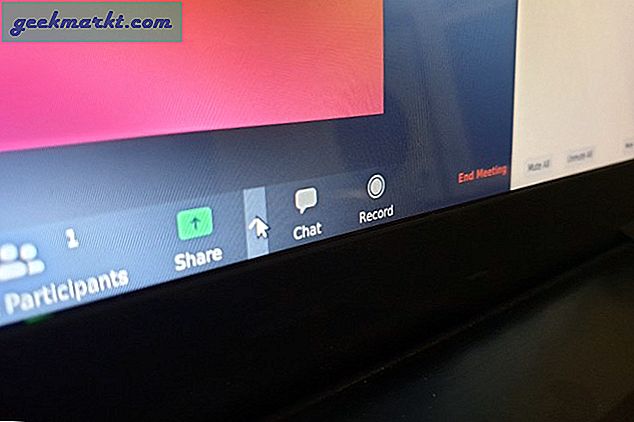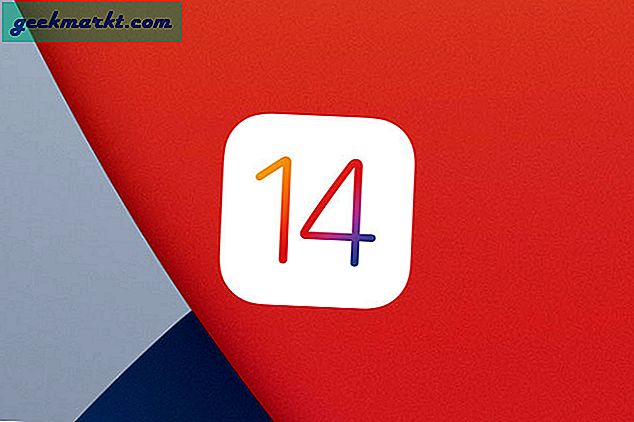Kali Linux yıllardır güvenlik analizi ve kalem testi için bir araç olmuştur. Çoğu zaman, birkaç karmaşık adım içeren Wi-Fi şifresinin nasıl kırılacağına dair karmaşık makaleler gördüm. Bununla birlikte, herhangi bir WPA Wi-Fi şifresini çözmek için yalnızca 1 araç gerektiren kolay bir yol vardır. Dahası, araç yerleşiktir ve herhangi bir ön koşul olmadan çalışır. Öyleyse, herhangi bir Wi-Fi'de WPA şifresini nasıl kıracağınız aşağıda açıklanmıştır.
Herhangi Bir Wi-Fi'de WPS Parolası Nasıl Kırılır
1. İlk olarak, Kali Linux için ISO dosyasını indirmeyle başlayalım. 64 bit makinem olduğu için 64 bit varyantını indireceğim. Sizinkini belirlemek için Windows ve Pause tuşuna uzun basın. Açılır pencerede İşletim sistemi türünü göreceksiniz.
Şimdi, Kali Linux İndirme sayfasına gidin ve uygun ISO'yu kurun.

2. ISO dosyasını indirdikten sonra, ISO'yu bir USB flash sürücüye yükleyin. Kullanabilirsin USB önyüklenebilir yazılım Rufus veya seçtiğiniz herhangi bir üçüncü taraf aracı gibi. Yanıp sönmeden önce, USB flash sürücünün içeriği aşağıdaki gibi olacaktır.

3. Bittiğinde, Windows PC'nizi USB flash sürücü ile önyükleyin. Açılış ekranından sonra Kali Linux açılış ekranını göreceksiniz, "Kali Live" ı seçin. Kali Live, sisteminize kurmadan Kalli'ye önyükleme yapıyor. Değişiklikler kalıcı değildir ve kapattığınızda kaldırılacaktır. Değişikliklerinizin USB sürücüye kaydedilmesini istiyorsanız, önyükleme menüsünden “Kali Linux Live (kalıcılık)” seçeneğini seçin.

4. Kali Linux'ta başlatıldıktan sonra, sol taraftaki uygulama çekmecesinden Terminal simgesine tıklayın.

5. Komuta basmadan önce Wi-Fi'nizin açık olduğundan emin olun. Ardından, aşağıdaki komutu çalıştırın
eş

Bu komut öncelikle Wi-Fi'nizi monitör moduna geçirecektir. Yakınınızdaki Wi-Fi ağlarını aramaya başlayacak ve ekranda gösterecektir. Çalışmak istediğiniz Wi-Fi'yi bulduğunuzda Ctrl + C tuşlarına basın. Benim durumumda, SSID “TechWiser” i arıyorum, bu yüzden görüntülendiğinde Ctrl + C tuşlarına basıyorum. Ardından, Wi-Fi'nizin görüntülendiği numarayı seçin ve Enter tuşuna basın.

Okuyun: Linux İçin En İyi İndirme Yöneticisi
Komutun herhangi bir Wi-Fi ağı vermemesi durumunda bu, Wi-Fi kartınızın izleme modunu desteklemediği anlamına gelir.
Böyle bir durumda yaklaşık 30 $ 'a bir Wi-Fi USB adaptörü alabilirsiniz. Alfa AWUSO36NH, Alfa AWUS036NHA veya Realtek RTL8812AU'yu tavsiye ederim.
Şimdi komut, yönlendirici ve diğer istemciler arasında değiş tokuş edilen paketleri izlemeye başlayacaktır. Bu uzun bir süreçtir ve bir istemcinin Wi-Fi ağına bağlanmasını bekler. Araç tarama yaparken kimse Wi-Fi'ye bağlanmazsa, şifreyi çözemez.
Bir kez yapıldığında, Kali Linux işlemi durdurur ve paketleri yakalar.

İstemcileri ve gerekli paketleri bulduktan sonra, paketlerin şifresini çözmeye ve şifreyi tahmin etmeye başlar. Bizim durumumuzda, şifreyi başarıyla çözebildi. Bununla birlikte, şifre basit bir İngilizce sözlük kelimesiydi.
Komutla ilgili sorunlar bulursanız veya komut sona ermezse, Ctrl + C tuşlarına basın ve sistemi yeniden başlatın.

Wi-Fi şifresi, yukarıdaki ekran görüntüsüne benzer şekilde terminalde görüntülenir. Ek olarak, "cracked.txt" adlı bir metin dosyası da / home dizininizde tüm detayları ile oluşturulur.

Ardından, "qwertyuiop" yazarak şifrenin karmaşıklığını artırmaya çalıştık. Araç, şifreyi hala algılayabildi. Ayrıca, şifreye alfa sayısal ve özel karakterler ekledik. Aracın onu deşifre etmesi çok zaman aldı ve maalesef başarısız oldu.
Bitirdiğinizde, Wi-Fi hala izleme modunda olduğu için herhangi bir ağa bağlanmayacaktır. Bir ağa bağlanmak için Wi-Fi kartını tekrar yönetilen moda geçirmeniz gerekir. Bunun için aşağıdaki komutu çalıştırın.
airmon-ng durdur wlan0mon
Wifite bir Python betiğidir ve dahili olarak Aircrack-ng paketini kullanır. Bunun dışında birkaç ön koşulu vardır. Ancak hepsi Kali Linux'ta önceden yüklenmiş olarak gelir. Daha fazla bilgi için GitHub deposunu ziyaret edebilirsiniz.
Kapanış Sözleri
Bunlar, Kali Linux kullanarak bir WPS şifresini kırmak için gereken en ufak adımdı. Aynı yöntemler, güvenlik analistleri için Debian tabanlı benzer bir dağıtım olan Parrot OS'de de çalışır. Daha fazla sorun veya soru için aşağıdaki yorumlarda bana bildirin.
Ayrıca Oku: Windows ve Linux için 7 En İyi Açık Kaynak Ağ İzleme Araçları